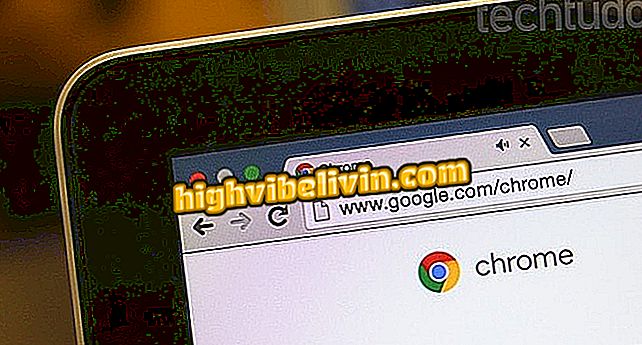تطبيق ملصق: تعلم كيفية استخدام Canva على الهاتف الخليوي
يمكن عمل ملصق عبر الهاتف الخلوي باستخدام تطبيق Canva. يمكن أن يكون المحرر المجاني ، الذي يحتوي على إصدارات لـ Android و iPhone (iOS) ، مفيدًا في إنتاج ملصق الحدث وحفلة الكنيسة ، على سبيل المثال. في نهاية العملية ، يمكنك تنزيل المحتوى لمشاركته على الشبكات الاجتماعية مثل Facebook و WhatsApp و Instagram أو الطباعة. التطبيق يحتوي على معرض مع العديد من القوالب الجاهزة التي يمكن تحريرها واستخدامها كمثال.
في البرنامج التعليمي التالي ، تعرف على كيفية استخدام تطبيق Canva لإنشاء ملصق مع هاتفك الذكي. الأداة مفيدة لأولئك المهتمين بإنشاء ملصق بطريقة سريعة ومبتكرة وشخصية. تم تنفيذ الإجراء على جهاز iPhone 8 مع نظام التشغيل iOS 12 من Apple ، ولكن هذه النصائح صالحة أيضًا لمستخدمي نظام التشغيل Google.
كيفية إنشاء وظائف ل Instagram مع Photor

تعلم كيفية إنتاج ملصق بواسطة الهاتف المحمول باستخدام تطبيق Canva
تريد شراء الهاتف الخليوي والتلفزيون وغيرها من المنتجات الخصم؟ تعرف على المقارنة
الخطوة 1. قم بتثبيت تطبيق Canva على هاتفك المحمول من خلال صفحة الويب. عند فتحك لأول مرة ، ستحتاج إلى تسجيل الدخول إلى حسابك أو إنشاء تسجيل مجاني. يمكنك استخدام بيانات حساب Google أو Facebook للمتابعة ؛

سجّل الدخول إلى حسابك أو اشترك في Canva
الخطوة 2. في شاشة Canva الرئيسية ، قم بالتمرير إلى قسم "Poster" واضغط على "See All" على اليمين. ثم اضغط على القالب الذي تريد تحريره ؛

اختر النموذج الذي تريد إنشاء الملصق في Canva
الخطوة 3. عند لمس النص ، يمكنك تغيير الخط والمحاذاة واللون والتباعد. استخدم الأزرار التي تظهر حول النص لتدوير حجم المربع أو تغييره. إذا كنت تريد تعديل العبارة ، فما عليك سوى لمس النص مرة أخرى ؛

تحرير نص الملصق في Canva
الخطوة 4. لتحرير لون الخلفية وشفافية الملصقات والعناصر الأخرى ، انقر فوق العنصر المطلوب. استخدم الأزرار التي تظهر حول الكائن للتحرك أو التدوير ؛

تغيير ألوان العناصر في تطبيق Canva
الخطوة 5. إذا كنت ترغب في إضافة نصوص ونصوص وصور جديدة وعناصر أخرى ، فالمس الزر "+" في الزاوية اليمنى السفلى من الشاشة وحدد العنصر المطلوب ؛

أضف عناصر جديدة إلى الملصق في تطبيق Canva
الخطوة 6. بعد إجراء التعديلات ، المس زر المشاركة في الزاوية اليمنى العليا من الشاشة. أخيرًا ، اختر تنسيق الملف الذي سيتم تصديره (PNG أو PDF) وفقًا لحاجتك لاستخدامه.

اختر تنسيق الملف لحفظ الملصق من تطبيق Canva
جاهزة. استمتع بنصائح حول إنشاء ملصقات على هاتفك المحمول باستخدام تطبيق Canva.
ما هو أفضل محرر لأولئك الذين لا يستطيعون تحمل فوتوشوب؟ لا يمكنك الرد على هذا الموضوع

كيفية رسم خلفية من صورة في برنامج فوتوشوب